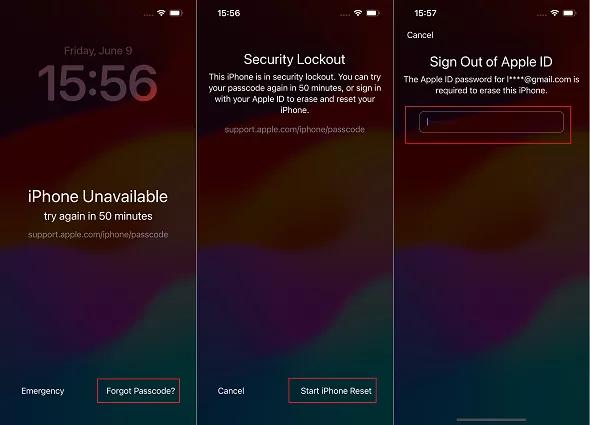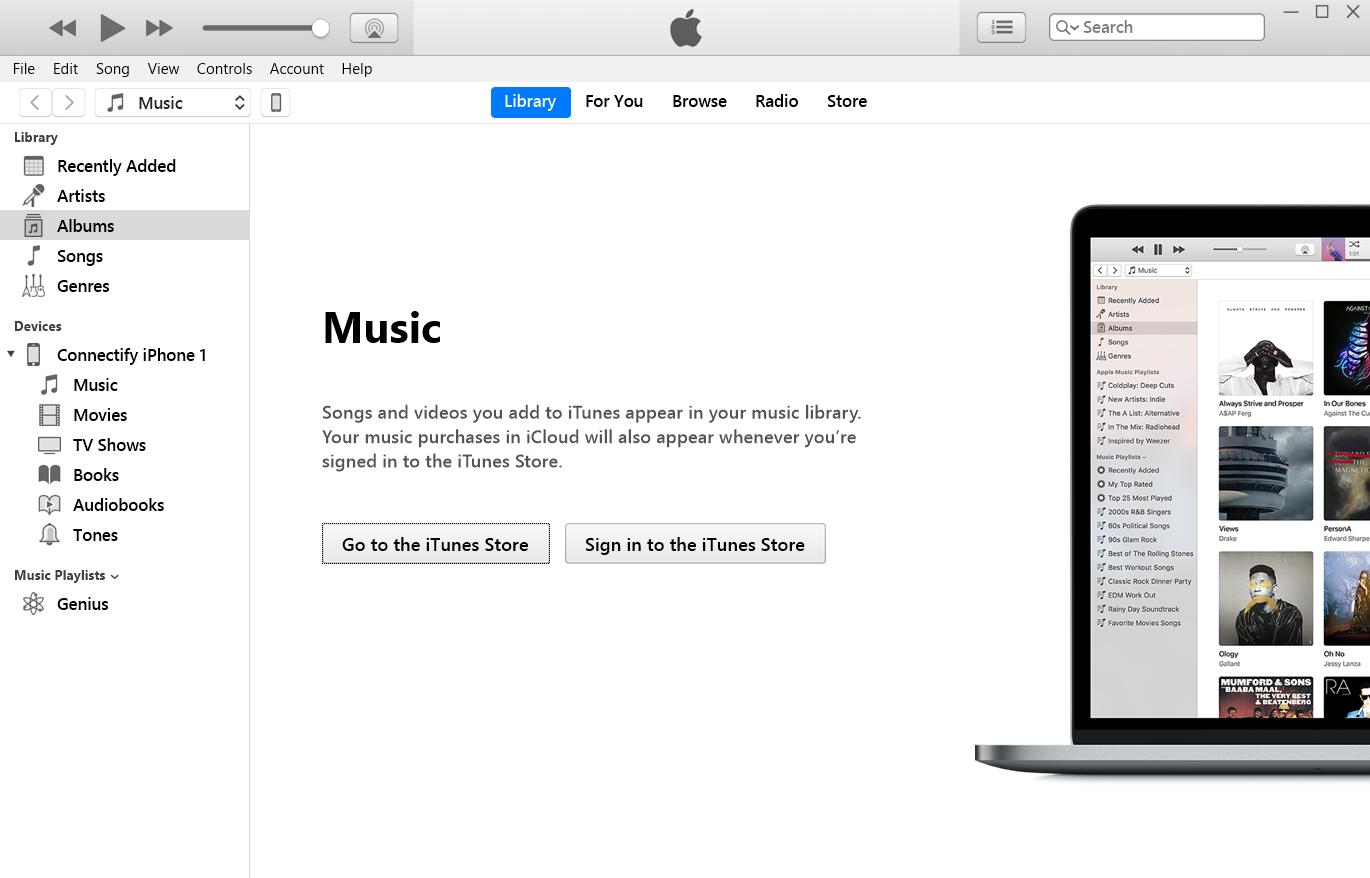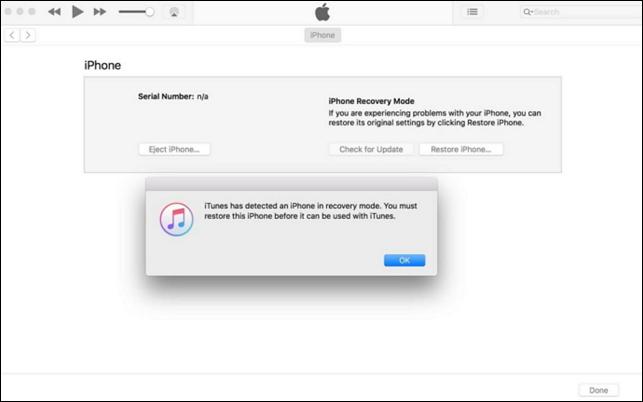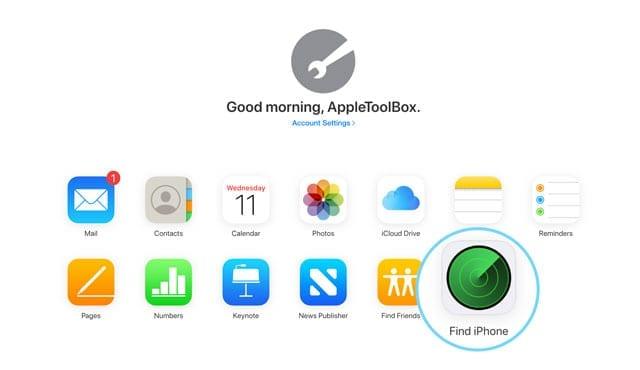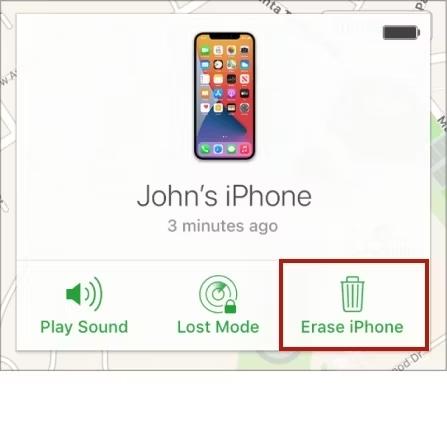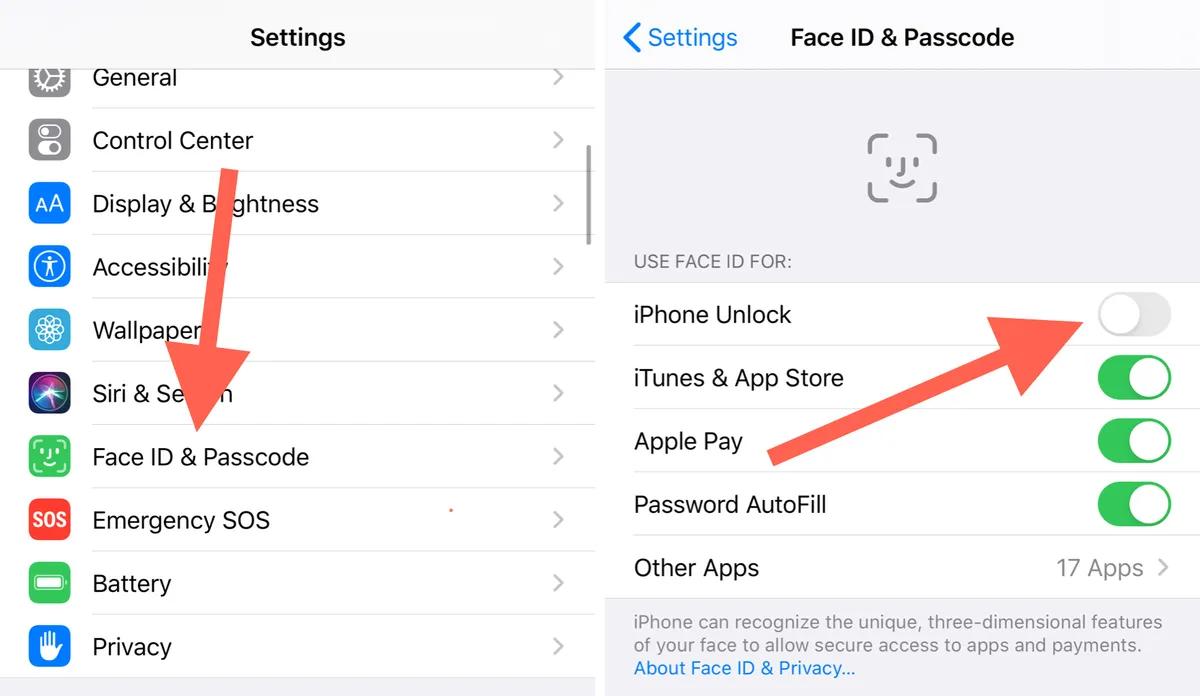Você pode ter experimentado o problema da tela de bloqueio não estar disponível se você tiver um iPhone. Isso significa que, mesmo que você saiba a senha ou tenha o Face ID ativado, não poderá acessar seu telefone. Isso pode ser bastante irritante, particularmente se você precisa urgentemente usar seu telefone. Como resolver esse problema?
Neste artigo abordamos, descreveremos por que seu iPhone 15 não está disponível forneceremos quatro soluções simples.
Parte 1. O Que Significa iPhone 15 Indisponível?
Parte 2. O Que Posso Fazer Se o Meu iPhone 15 Não Estiver Disponível?
Parte 3. Como Corrigir A Tela De Bloqueio Indisponível Do iPhone 15 de 4 Maneiras [iOS 17]
- Maneira 1. Corrigir Erro Indisponível Do iPhone 15 Através da Exclusão Direta do iPhone (ID Apple Necessário)
- Maneira 2. Corrigir iPhone 15 Indisponível Sem Código De Acesso Via Passfab iPhone UnlockHot
- Maneira 3. Desbloquear A Tela De Bloqueio Do iPhone 15 Indisponível No Modo De Recuperação Pelo iTunes Ou Finder
- Maneira 4. Corrigir iPhone 15 Erro Indisponível Via Find My iPhone
Parte 4. Dica Extra: Como Evitar Desativar O iPhone?
Parte 5. Perguntas Frequentes Sobre Como Desbloquear O iPhone 15 Indisponível
Parte 1. O Que Significa iPhone 15 Indisponível?
Quando você digitou incorretamente sua senha muitas vezes, a frase "iPhone 15 indisponível" aparece na tela de bloqueio. Você pensou o que o iPhone 15 significa?
Impedir a entrada do código de acesso é uma funcionalidade de segurança que protege contra o acesso não autorizado ao seu dispositivo. Você pode notar uma contagem regressiva que indica quanto tempo você precisa esperar antes de tentar novamente, ou você pode ver um bloqueio permanente que exige que você remova e redefina seu dispositivo, dependendo de quantas vezes você inseriu o código de acesso incorreto..
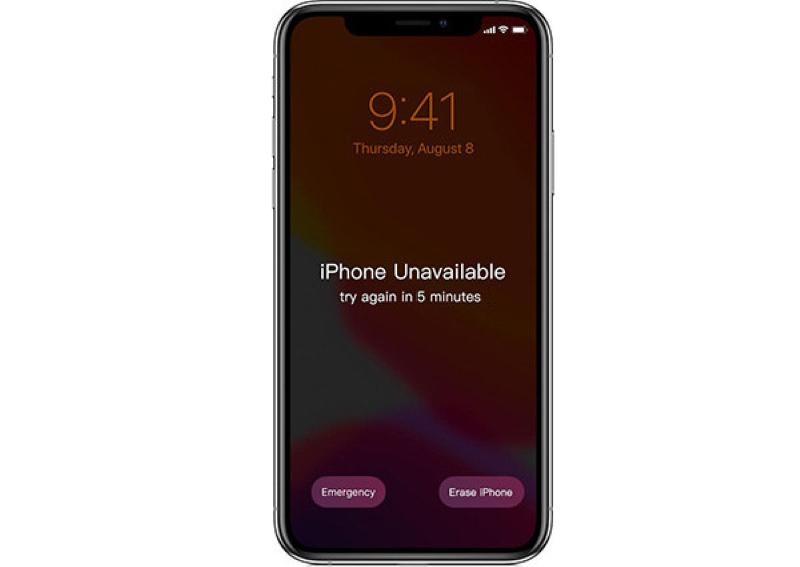
Parte 2. O Que Posso Fazer Se o Meu iPhone 15 Não Estiver Disponível?
O seu iPhone 15 ficará bloqueado se você tiver introduzido repetidamente o código de acesso errado ou se não ele não estiver acessível. Aqui estão algumas soluções potenciais para iphone indisponível no iOS 17.
- Para apagar seu iPhone após 10 tentativas erradas, toque na opção "Apagar iPhone" na tela de bloqueio de segurança. Isso excluirá todos os dados e configurações. Portanto, faça backup do seu dispositivo antes de prosseguir. Introduza a senha do ID Apple para confirmar o apagamento.
- Ative a opção Localizar no dispositivo para iniciar sessão no iCloud.com com o ID Apple e a senha. Selecione um iPhone indisponível na lista, clique em Apagar iPhone e siga as instruções para limpar seu dispositivo.
- Restaure o iPhone através do iTunes no modo de recuperação para resolver falhas relacionadas com software.
- Alguns aplicativos afirmam desbloquear iPhones sem perda de dados. Use programas como PassFab iPhone Unlock para eliminação rápida.
Parte 3. Como Corrigir A Tela De Bloqueio Indisponível Do iPhone 15 De 4 Maneiras [iOS 17]?
Aqui está o tutorial em vídeo sobre como Corrigir a Tela de Bloqueio Indisponível do iPhone 15.
Maneira 1. Corrigir o Erro de Tela Indisponível do iPhone 15 através da Eliminação Direta do iPhone (É Necessário o Apple ID)
Apague o iPhone da tela de bloqueio para resolver a mensagem indisponível do iPhone. Usar essa abordagem apagará todos os dados e configurações do seu dispositivo. Para remover a tela de bloqueio do iPhone, siga estas instruções:
Nota:
Em vez da opção Apagar iPhone na tela de bloqueio da versão recém-lançada do iOS, ela exibe os botões Esqueceu a Senha e Iniciar Redefinição do iPhone. Os requisitos e o procedimento, no entanto, são os mesmos
Para começar, continue digitando a senha até ver a opção Esqueci a Senha no canto inferior direito.
Toque nele para exibir um aviso sobre a perda de dados e exclusão do iPhone. Faça isso agora.
Digite a senha do ID Apple. O processo de exclusão será então iniciado. Quando terminar, você pode configurá-lo como um novo dispositivo.

Maneira 2. Corrigir iPhone 15 Indisponível Sem Senha Via Passfab iPhone Unlock
Usar o confiável programa PassFab iPhone Unlock é uma maneira eficaz de ir além da tela de bloqueio indisponível do iPhone 15 sem uma senha. Os usuários podem restaurar o acesso ao seu dispositivo e todos os dados salvos nele usando este programa. Você não precisa saber seu ID Apple ou senha para usar essa abordagem.
Baixe e execute o PassFab iPhone Unlock. Na interface primária, você verá quatro elementos essenciais. Clique em "Iniciar" para começar e, em seguida, passe para a próxima etapa.

Vincule seu iPad ou iPhone ao computador que executa o PassFab iPhone Unlock e clique na opção "Avançar".

Selecione o local onde você deseja salvar o arquivo e, em seguida, clique em "Download" para baixar o pacote de firmware. Basta esperar um pouco e certificar-se de que sua conexão de rede está pronta.

Para apagar a senha após o download, clique no botão "Iniciar Remoção". Depois disso, você pode configurar uma nova senha, Touch ID ou Face ID para o seu iPhone ou abri-la sem uma senha.


Maneira 3. Desbloquear A Tela de Bloqueio do iPhone 15 Indisponível no Modo de Recuperação Pelo iTunes Ou Finder
Há uma solução para abrir a tela de bloqueio usando o Modo de Recuperação, iTunes ou Finder se o seu iPhone não estiver disponível no iOS 17 e você for instruído a tentar novamente em 15 minutos. Seus dados serão completamente apagados usando este procedimento. Aqui está uma explicação detalhada de como realizá-lo:
Conecte o iPhone ao computador usando um cabo USB.
Se você estiver usando um Mac, abra o Finder. Se estiver a utilizar um PC, abra o iTunes.

No iTunes ou no Finder, você verá uma mensagem que diz "Há um problema com o iPhone. Ele precisa ser restaurado."
Clique no botão "Restaurar iPhone"

O iTunes ou o Finder irá descarregar o software mais recente para o seu iPhone e restaurá-lo para as definições de fábrica.
Quando a restauração estiver concluída, seu iPhone será desbloqueado e você poderá configurá-lo novamente.
Maneira 4. Corrigir o Erro iPhone 15 Indisponível Via Find My iPhone
Usar o Buscar Meu iPhone para excluir e redefinir remotamente seu dispositivo é um método para resolver o problema do iPhone 15 indisponível. Para que essa abordagem funcione, seu dispositivo deve ter o Find My ativado antes de parar de funcionar e uma conexão ativa com a Internet. Esta função é fornecida pelo iCloud. É assim que você faz:
Visite iCloud.com e inicie sessão utilizando o seu ID Apple e senha. Verifique se o ID Apple usado para desbloquear o iPhone é o mesmo.
Clique em "Encontrar iPhone" no painel do iCloud.

Clique em Todos os dispositivos e escolha seu iPhone se ele ainda não estiver exibido.
Selecione Apagar iPhone. Você será solicitado a inserir sua senha do ID Apple mais uma vez depois de selecionar Apagar iPhone. Depois de digitar sua senha, escolha Apagar iPhone mais uma vez. Seu iPhone será redefinido para as configurações de fábrica e excluído.

Parte 4. Dica Extra: Como Evitar Desativar o iPhone?
Se você usa um iPhone, você sem dúvida já esteve em uma situação em que diz iphone indisponível tente novamente. E você não tem certeza do que fazer. No entanto, existem maneiras de evitar completamente esse tipo de situação.
- e você não tem certeza do que fazer. No entanto, existem maneiras de evitar completamente esse tipo de situação. Ajustes > Acessibilidade > Toque e Ajustes > Exibição e Brilho.
- Senhas de quatro dígitos são mais fáceis de adivinhar e inserir incorretamente do que senhas de seis dígitos ou alfanuméricas. Para alterar uma senha, navegue até Configurações > Face ID & Senha.

- Configure uma chave de recuperação para a Autenticação de Dois Fatores (2FA) para recuperar o ID Apple e o acesso ao iCloud em caso de problemas.
- Mantenha uma senha segura e facilmente esquecível, anotando ou armazenando-a em um aplicativo ou serviço seguro para evitar o bloqueio do iPhone.
Parte 5. Perguntas Frequentes Sobre Como Desbloquear O iPhone 15 Indisponível
P1: O Que Acontece Depois Que O iPhone Não Estiver Disponível, Tente Novamente Em 15 Minutos?
Seu iPhone exibirá um aviso com "iPhone 15 indisponível, tente novamente em 15 minutos" se você inserir a senha errada incorretamente muitas vezes. Esta funcionalidade de segurança protege o seu dispositivo contra acesso não autorizado. Você pode tentar novamente inserir sua senha após 15 minutos.
P2: O Que Você Faz Quando Seu iPhone Diz iPhone Indisponível?
Quando o iPhone diz iPhone Indisponível, você tem duas opções: esperar que o temporizador expire e tente inserir sua senha novamente, ou apagar e restaurar seu dispositivo usando o Buscar iPhone ou um computador. Apagar o dispositivo eliminará todos os seus dados e definições, mas também removerá o código de acesso e permitirá a você configurar o dispositivo novamente.
P3: Como Desbloquear Um iPhone 15 Indisponível?
O PassFab iPhone Unlock pode ser usado para desbloquear um iPhone inutilizável e remover o bloqueio de tela, ID Apple, Tempo de Tela e MDM sem a necessidade do iTunes ou do iCloud. Com o mais recente iOS 17, o PassFab iPhone Unlock é compatível com todos os dispositivos e versões iOS.
P4. Quanto Tempo Dura A Mensagem Indisponível Do iPhone?
A mensagem iPhone Indisponível possui diferentes durações, dependendo de quantas vezes você digitou a senha errada. Na primeira vez, vai durar um minuto. Na segunda vez, terá duração de cinco minutos. Na terceira vez, terá duração de 15 minutos. Depois disso, ele dirá "O iPhone está desativado. Conecte-se ao iTunes.
P5. Como Corrigir iPhone Indisponível Tente Novamente em 15 Minutos?
Há quatro maneiras de corrigir o erro indisponível do iPhone 15. Tente novamente em 15 minutos. Erro: utilizando o Modo de Recuperação, Find My iPhone, iTunes para Mac ou Windows, Find My iPhone, ou um programa de terceiros respeitável como o Passfab iPhone Unlock. Cada método tem seus próprios prós e contras.
Palavras Finais
Neste artigo, vimos o que fazer quando o iPhone 15 está indisponível e mostramos diferentes métodos para corrigir este erro. Também recomendamos o PassFab iPhone Unlock, pois seus dados estarão seguros enquanto você usá-lo e você pode remover facilmente o bloqueio de tela, ID Apple, Tempo de Tela e MDM sem iTunes ou iCloud.